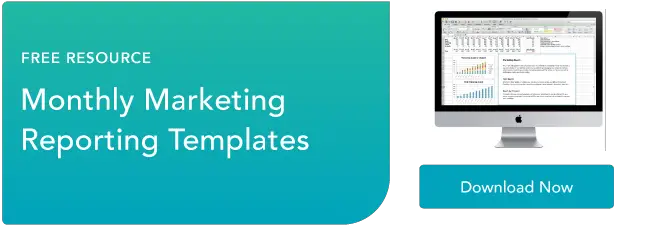Cara Membuat Segmen di Google Analytics
Diterbitkan: 2023-10-24Mengumpulkan wawasan saja tidak cukup. Untuk benar-benar memanfaatkan kekuatan data dasbor Google Analytics, Anda perlu memanfaatkan segmentasi dan menelusuri data Anda.

Dalam postingan ini, Anda akan mempelajari tiga cara membuat segmen di Google Analytics untuk membantu Anda mengisolasi dan menganalisis data guna mengungkap peluang.
![Unduh Sekarang: Templat Rencana Pemasaran Gratis [Dapatkan Salinan Anda]](/uploads/article/18991/11c5VCYXXtE5Ibel.png)
Daftar isi
Apa itu segmentasi di Google Analytics?
Di Google Analytics, segmentasi memungkinkan Anda memecah kumpulan data besar menjadi segmen yang lebih kecil untuk memudahkan analisis. Segmen adalah subkumpulan data yang dibuat dengan menerapkan filter dan ketentuan pada kumpulan informasi yang lebih besar. Tim sering kali menggunakan segmentasi untuk menargetkan penawaran atau membangun pengalaman yang lebih menarik untuk persona yang berbeda.
Ada tiga cara untuk mengelompokkan data di Google Analytics.
- Anda dapat menerapkan “segmen sistem” yang merupakan segmen yang telah ditentukan sebelumnya yang tersedia di semua akun Google Analytics.
- Anda dapat membuat segmen khusus yang memungkinkan Anda mengelompokkan dan menganalisis data untuk kasus penggunaan spesifik Anda.
- Anda dapat mengimpor “template” segmen dari Galeri Solusi Analytics.
Metode yang Anda pilih akan bergantung pada kasus penggunaan unik Anda. Mengetahui tingkat penyesuaian yang Anda perlukan dan kompleksitas segmen Anda dapat membantu Anda mengambil keputusan.
Kami akan menjelajahi ketiga metode ini di bawah.
Cara Membuat Segmen di Google AnalyticsLangkah 1: Masuk ke akun Google Analytics Anda .
Langkah 2: Navigasikan ke bagian “laporan” di dasbor Anda.

Sumber Gambar
Di bawah laporan, Anda memiliki lima opsi:
- Waktu sebenarnya.
- Hadirin.
- Akuisisi.
- Perilaku.
- Konversi.
Semua opsi yang tercantum di atas dapat digunakan untuk membuat segmen; namun, untuk tutorial ini, mari buat segmen berdasarkan laporan “audiens”.
Langkah 3: Klik “audiens” yang akan memunculkan menu tarik-turun. Dari menu tarik-turun, klik “ikhtisar.”
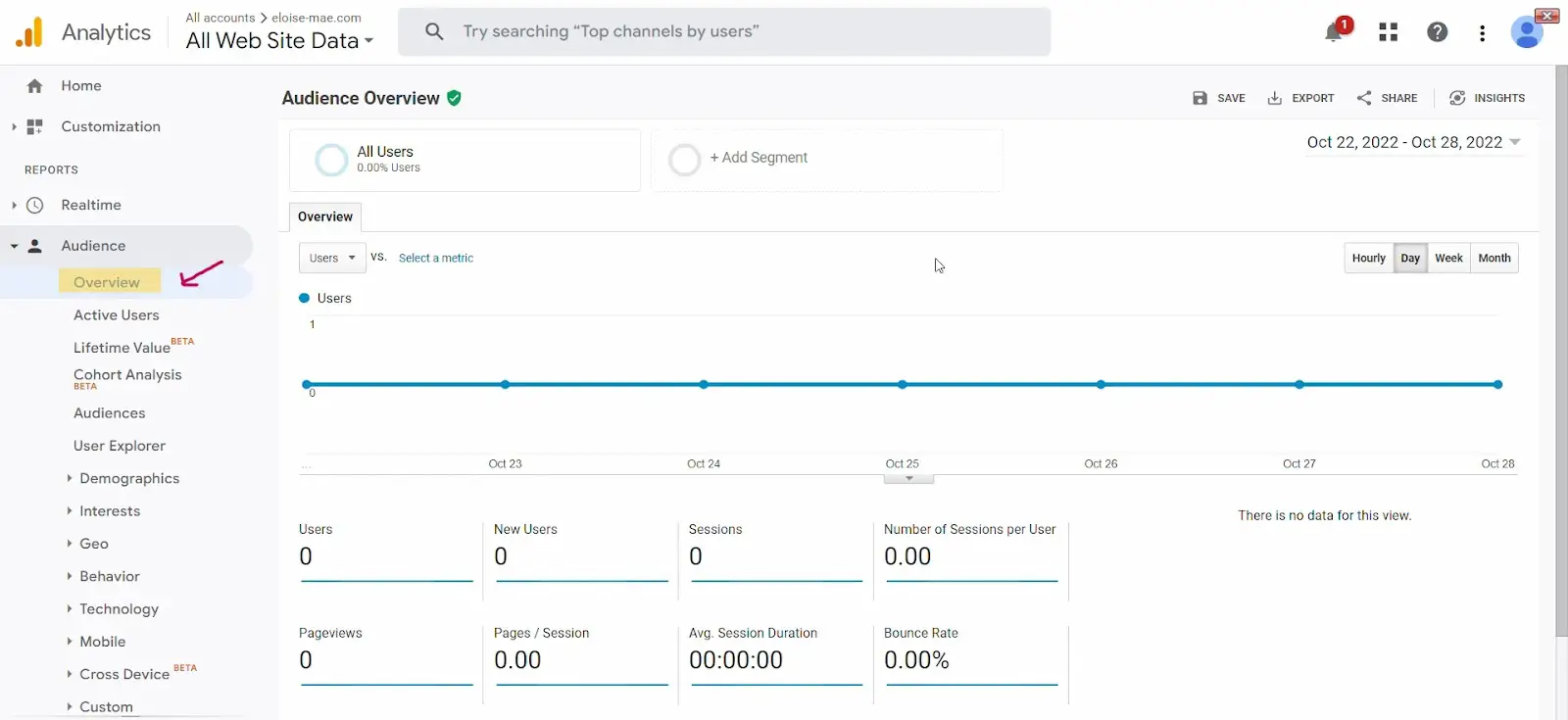
Sumber Gambar
Catatan: Segmen juga dapat dibuat dari opsi lain yang tercantum di menu drop-down.
Langkah 4: Navigasikan ke “Tambahkan segmen” di dasbor Ikhtisar Audiens.
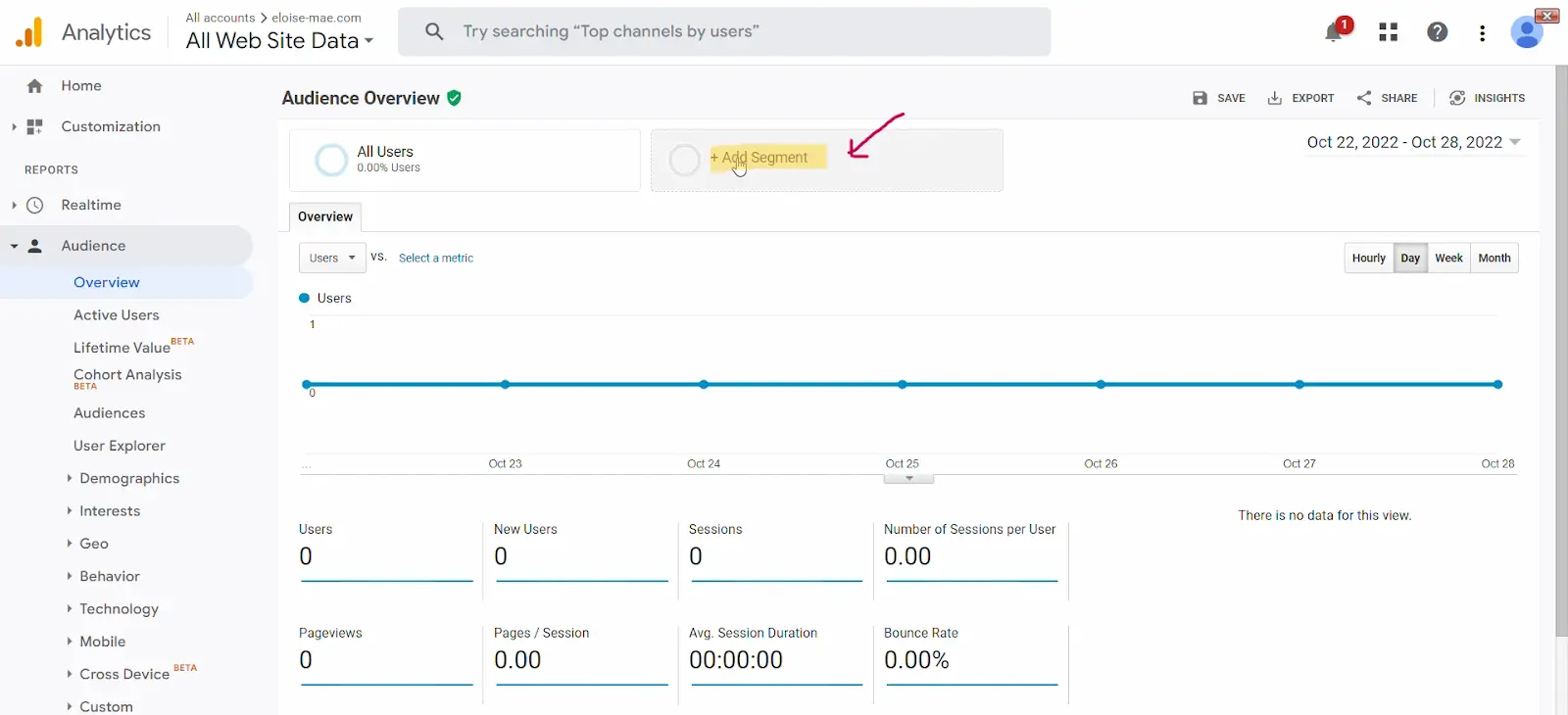
Sumber Gambar
Langkah 5: Navigasikan ke “sistem” di bawah bagian “lihat segmen” dan pilih segmen mana yang ingin Anda terapkan.
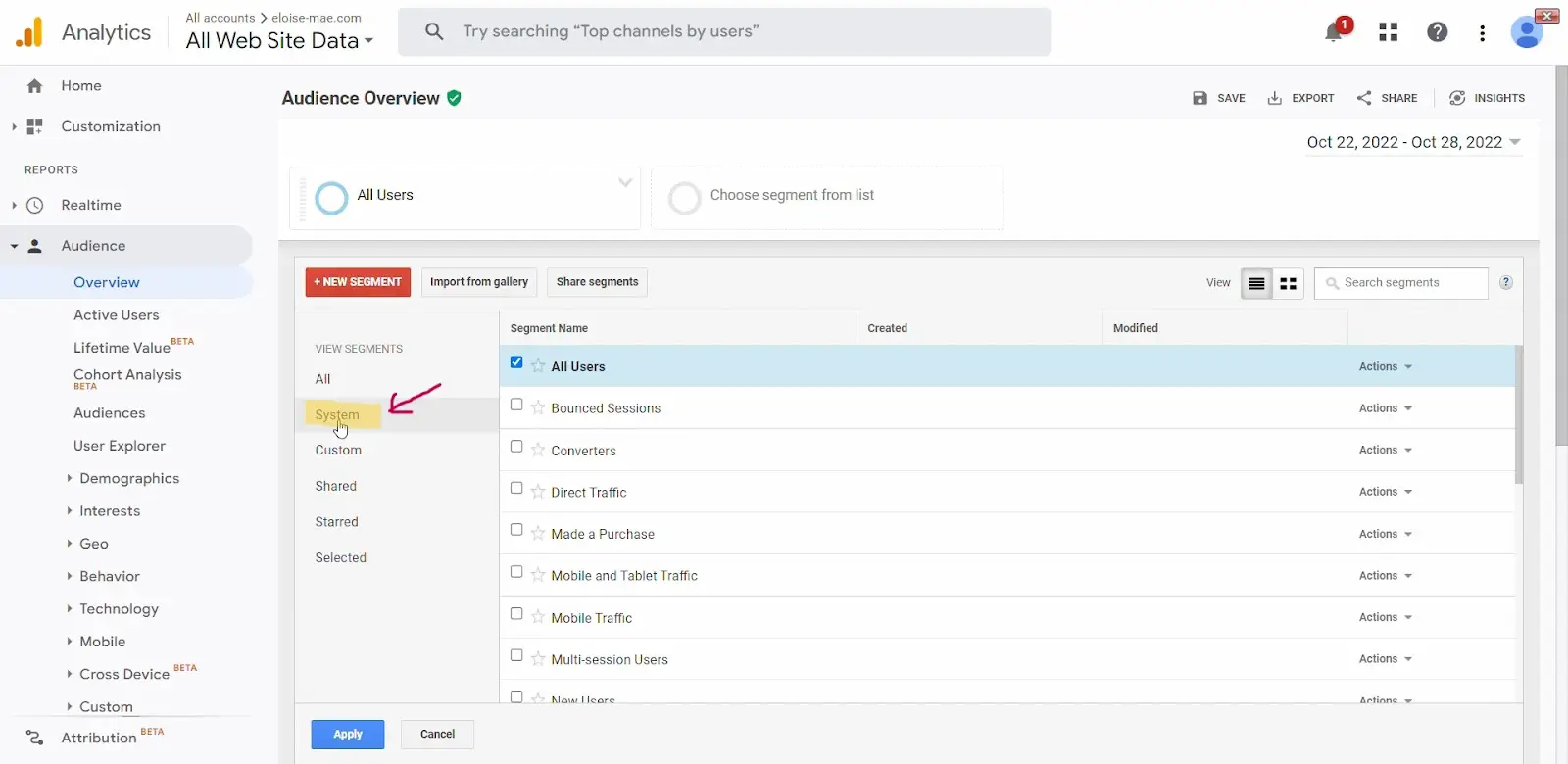
Sumber Gambar
Langkah 6: Setelah Anda memilih segmen yang ingin Anda terapkan, klik tombol “terapkan”.
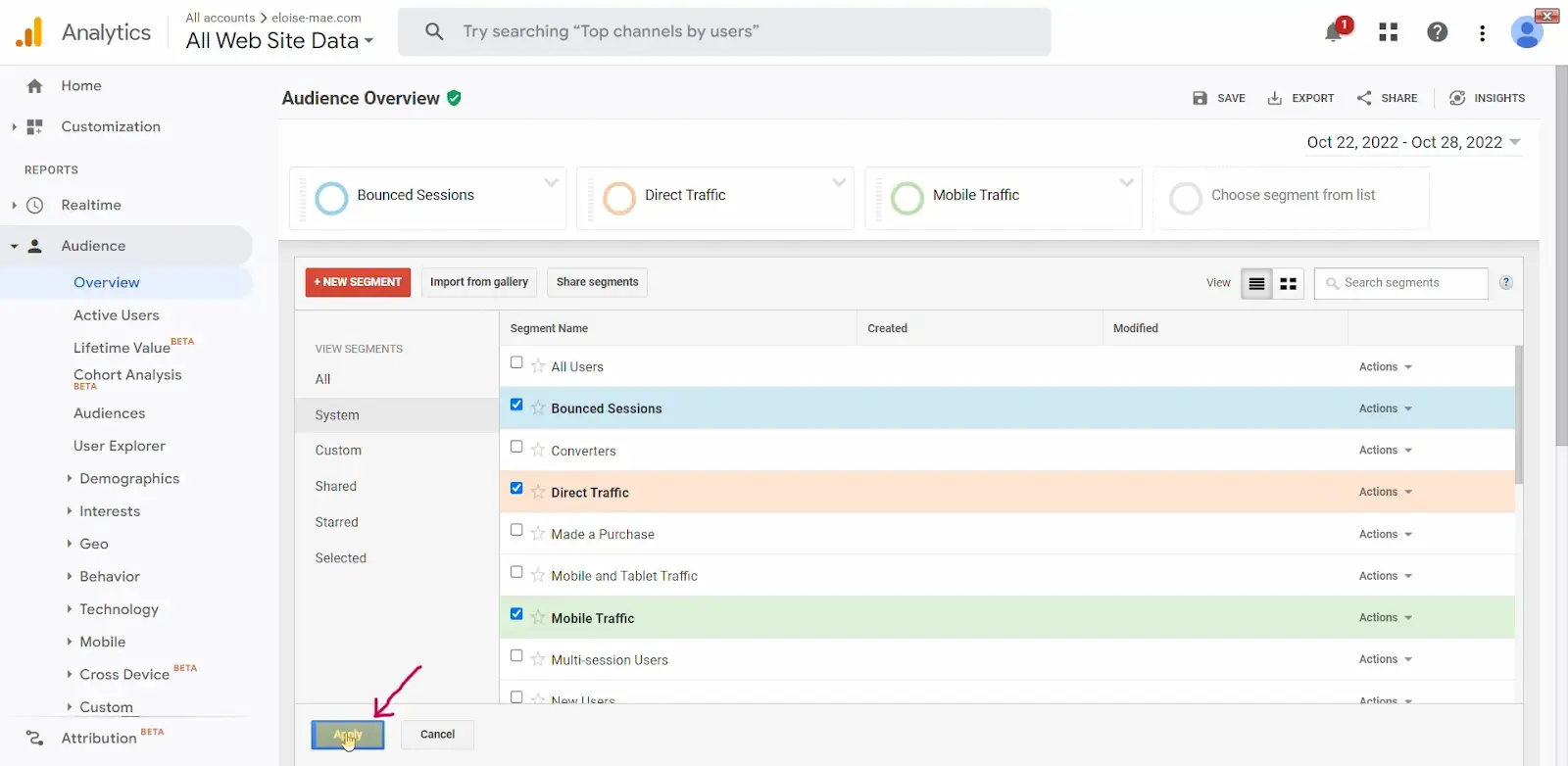
Sumber Gambar
Langkah 7: Anda akan diarahkan ke halaman baru yang akan menampilkan data audiens yang memenuhi kriteria segmen Anda.
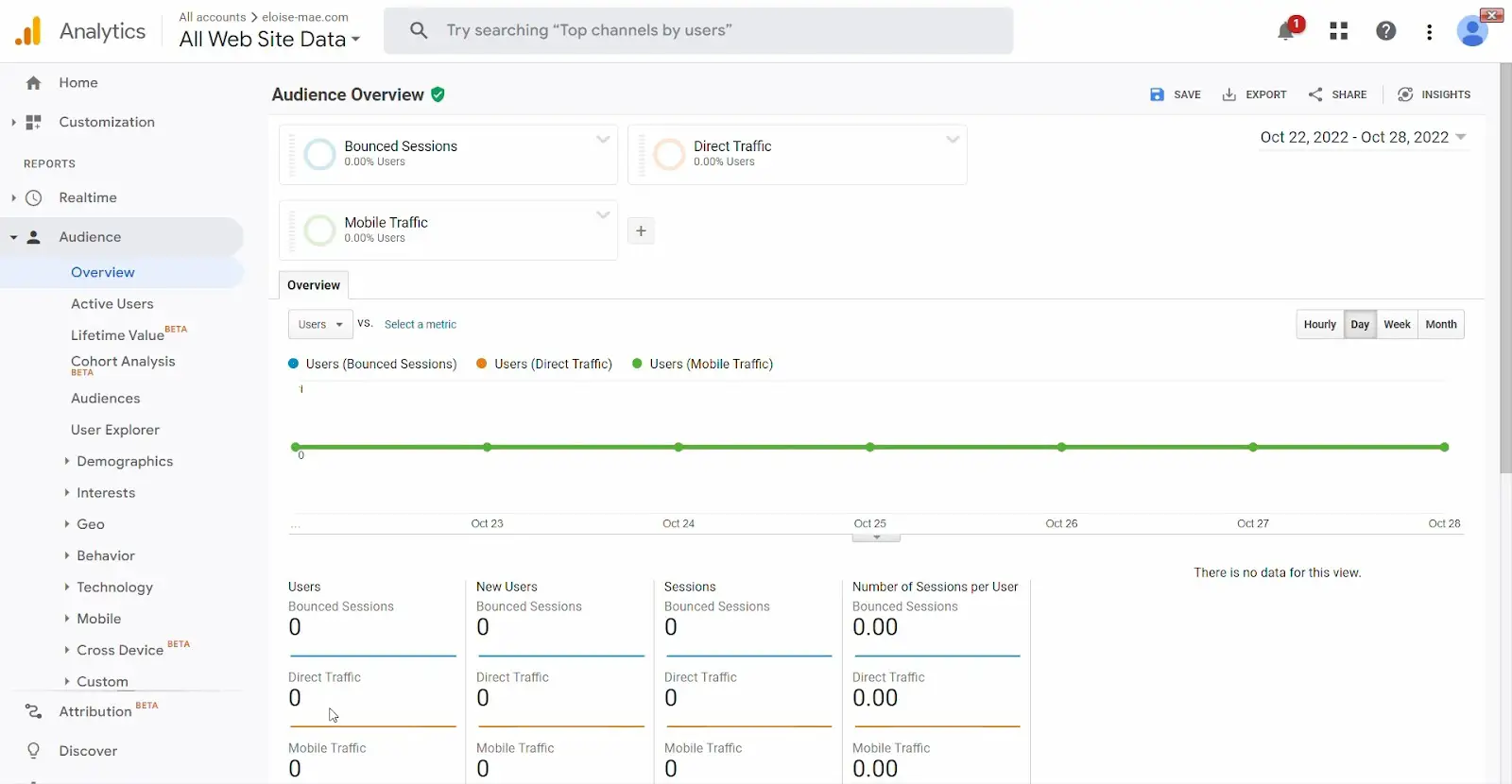
Sumber Gambar
Di halaman ini, Anda memiliki beberapa opsi untuk menganalisis dan memfilter data ini. Anda dapat membandingkan metrik dan menganalisis segmen yang dipilih sebagai persentase pengguna (misalnya, lalu lintas seluler mencakup X% pengguna).
Dan itu saja. Anda baru saja membuat laporan pertama menggunakan segmen sistem yang telah ditentukan sebelumnya.
Jika Anda ingin membuat segmen yang disesuaikan dengan tujuan unik Anda, berikut cara membuat segmen khusus.
Cara Membangun Segmen Khusus di Google AnalyticsLangkah 1: Masuk ke akun Google Analytics Anda .
Langkah 2: Navigasikan ke bagian “laporan” di dasbor Anda.

Sumber Gambar
Di bawah laporan, Anda memiliki lima opsi:
- Waktu sebenarnya.
- Hadirin.
- Akuisisi.
- Perilaku.
- Konversi.
Semua opsi yang tercantum di atas dapat digunakan untuk membuat segmen. Namun, untuk tutorial ini, mari buat segmen khusus berdasarkan laporan “Akuisisi”.

Langkah 3: Klik "akuisisi" yang akan menampilkan menu tarik-turun. Dari menu tarik-turun, klik “ikhtisar.”
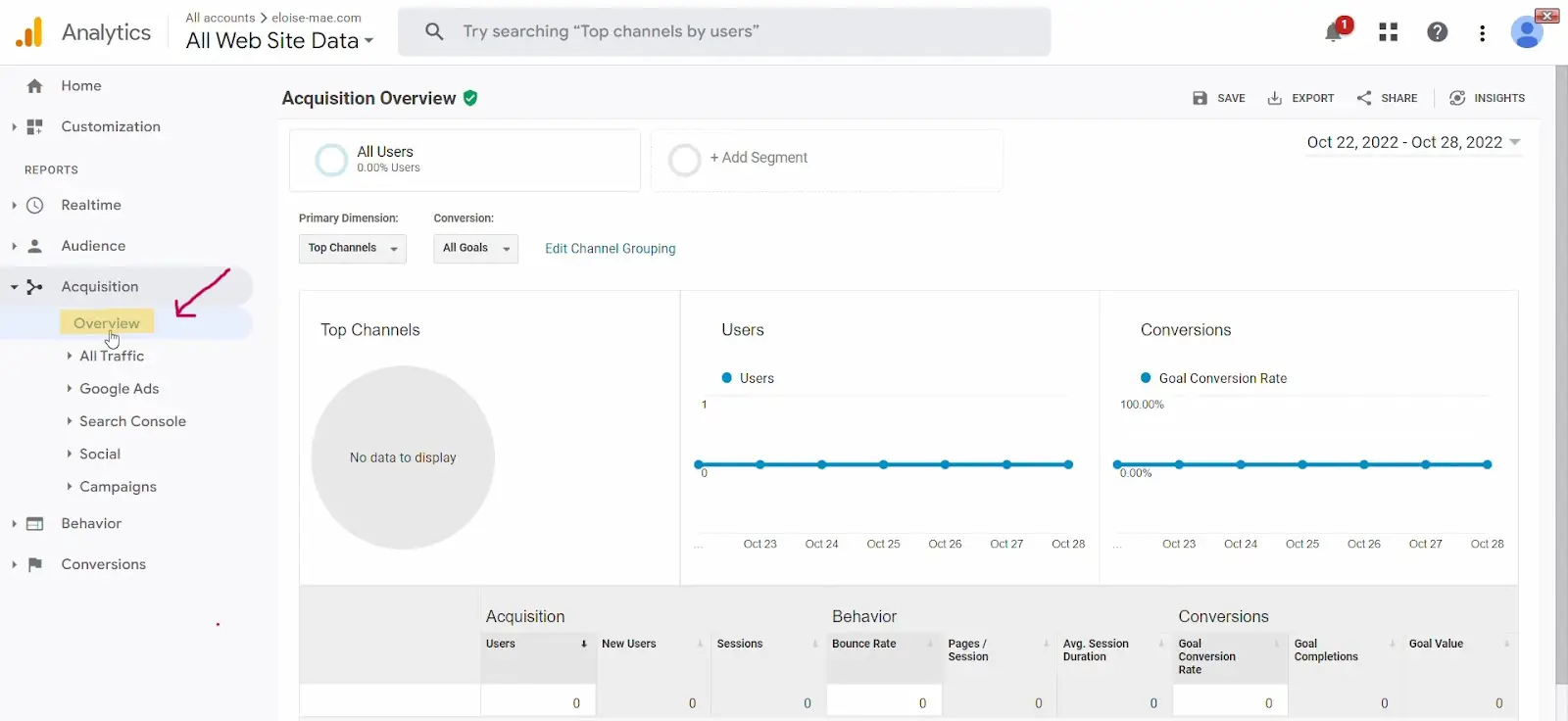
Sumber Gambar
Langkah 4: Navigasikan ke “Tambahkan segmen” di dasbor Ikhtisar Akuisisi.
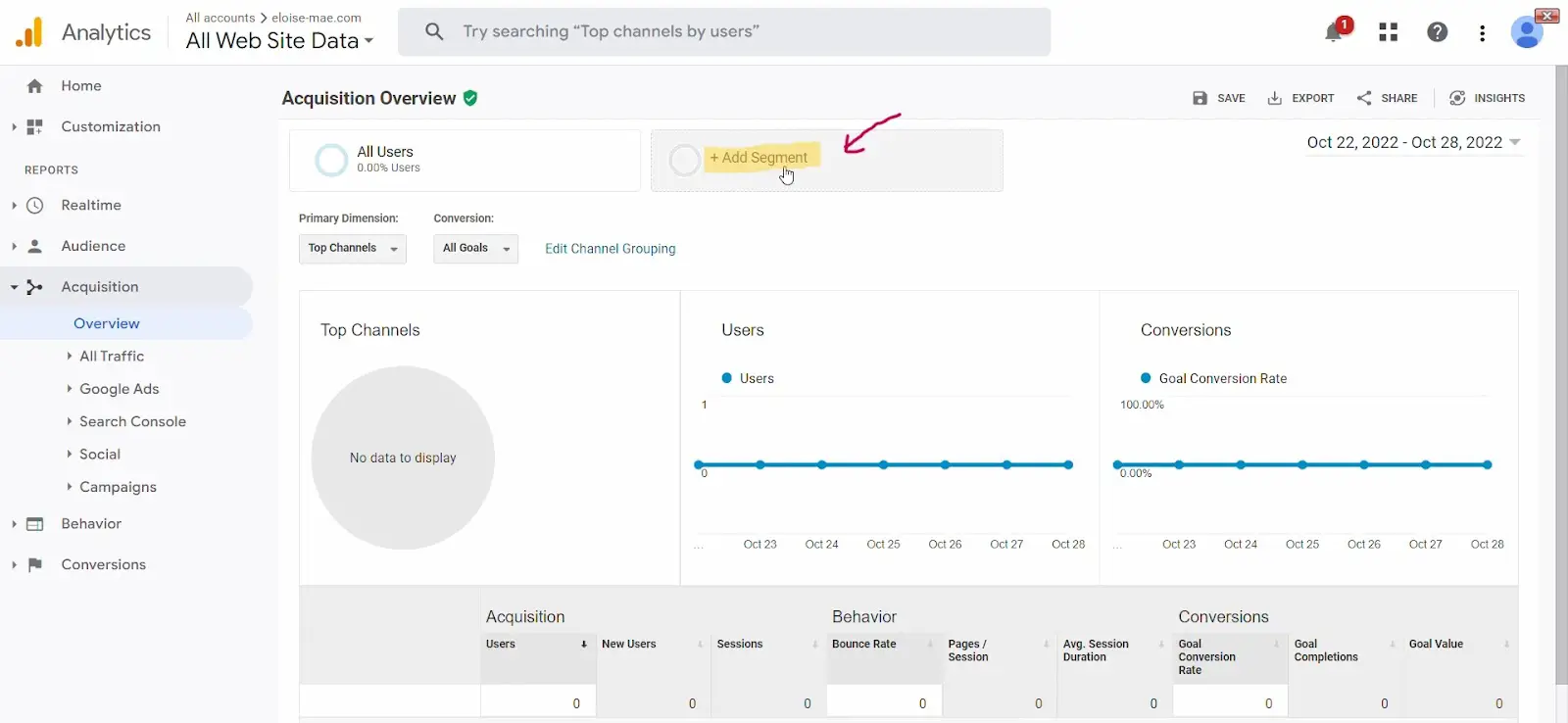
Sumber Gambar
Langkah 5: Klik “Segmen Baru.”
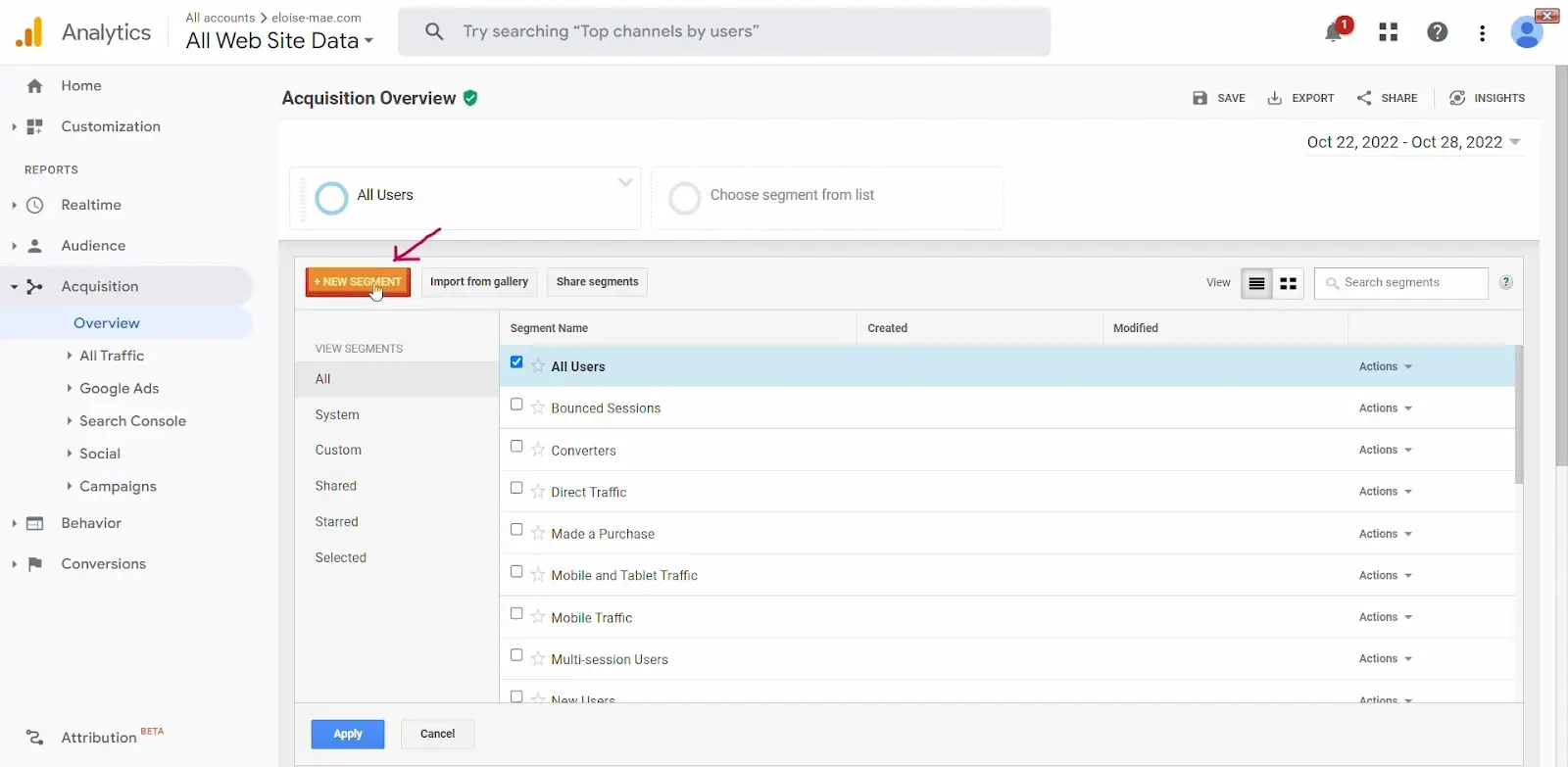
Sumber Gambar
Langkah 6: Tetapkan kondisi Anda berdasarkan opsi yang ditampilkan.
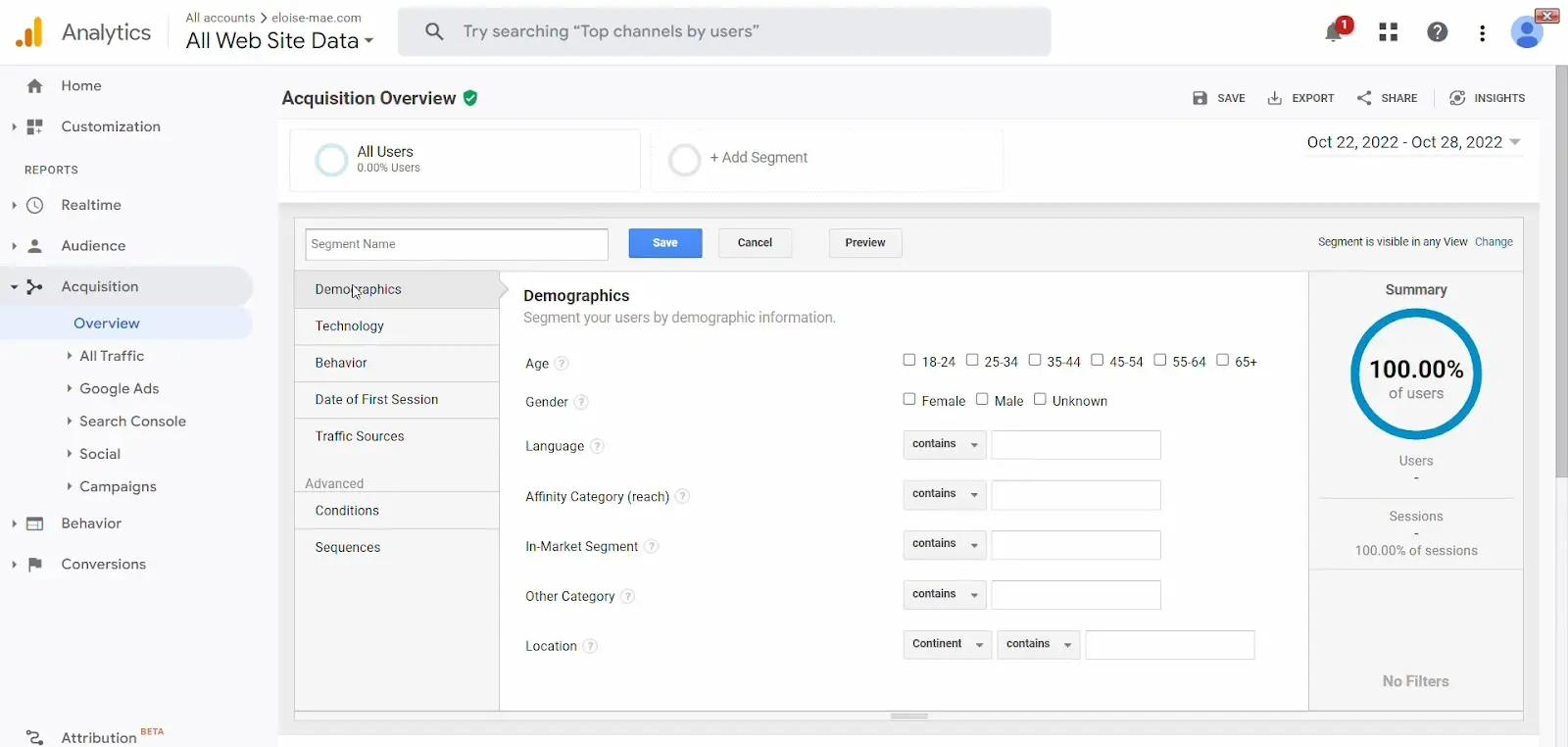
Sumber Gambar
Di halaman ini, Anda memiliki opsi untuk mengatur kondisi berdasarkan:
- Demografi (usia, jenis kelamin, bahasa, dll).
- Teknologi (sistem operasi, kategori perangkat, browser, dll).
- Perilaku (transaksi, durasi sesi, dll).
- Tanggal sesi pertama pengguna.
- Sumber lalu lintas (kampanye, sumber, dll).
Anda juga memiliki dua opsi lanjutan:
- Ketentuan (ditetapkan untuk satu atau beberapa sesi).
- Urutan (yang memungkinkan Anda melakukan segmentasi berdasarkan kondisi berurutan).
Langkah 7: Setelah Anda menetapkan ketentuan, beri nama segmen baru Anda.
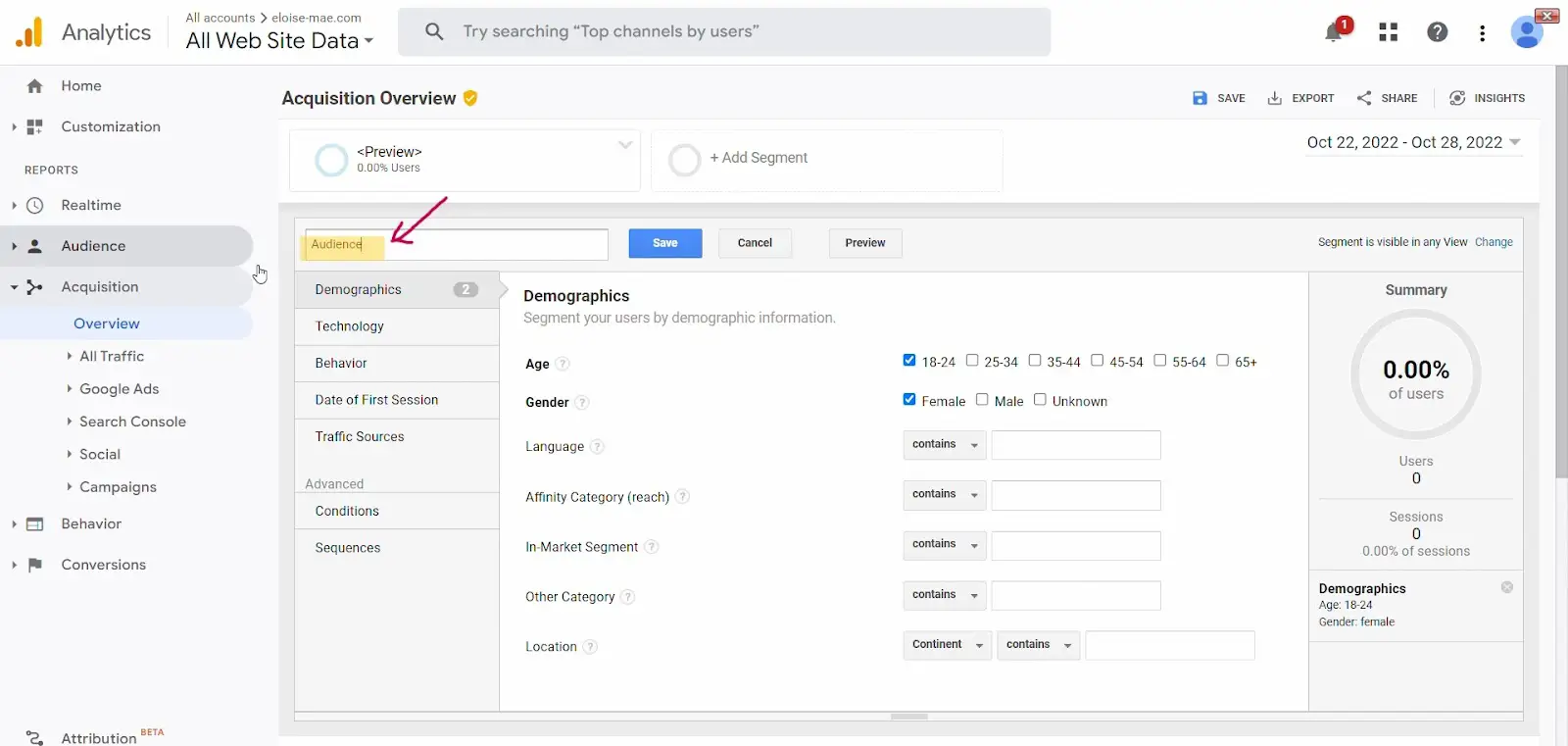
Sumber Gambar
Catatan: Anda juga dapat melihat pratinjau segmen khusus jika Anda mau.
Langkah 8: Terakhir, simpan segmen khusus baru Anda dengan mengklik tombol “simpan”.
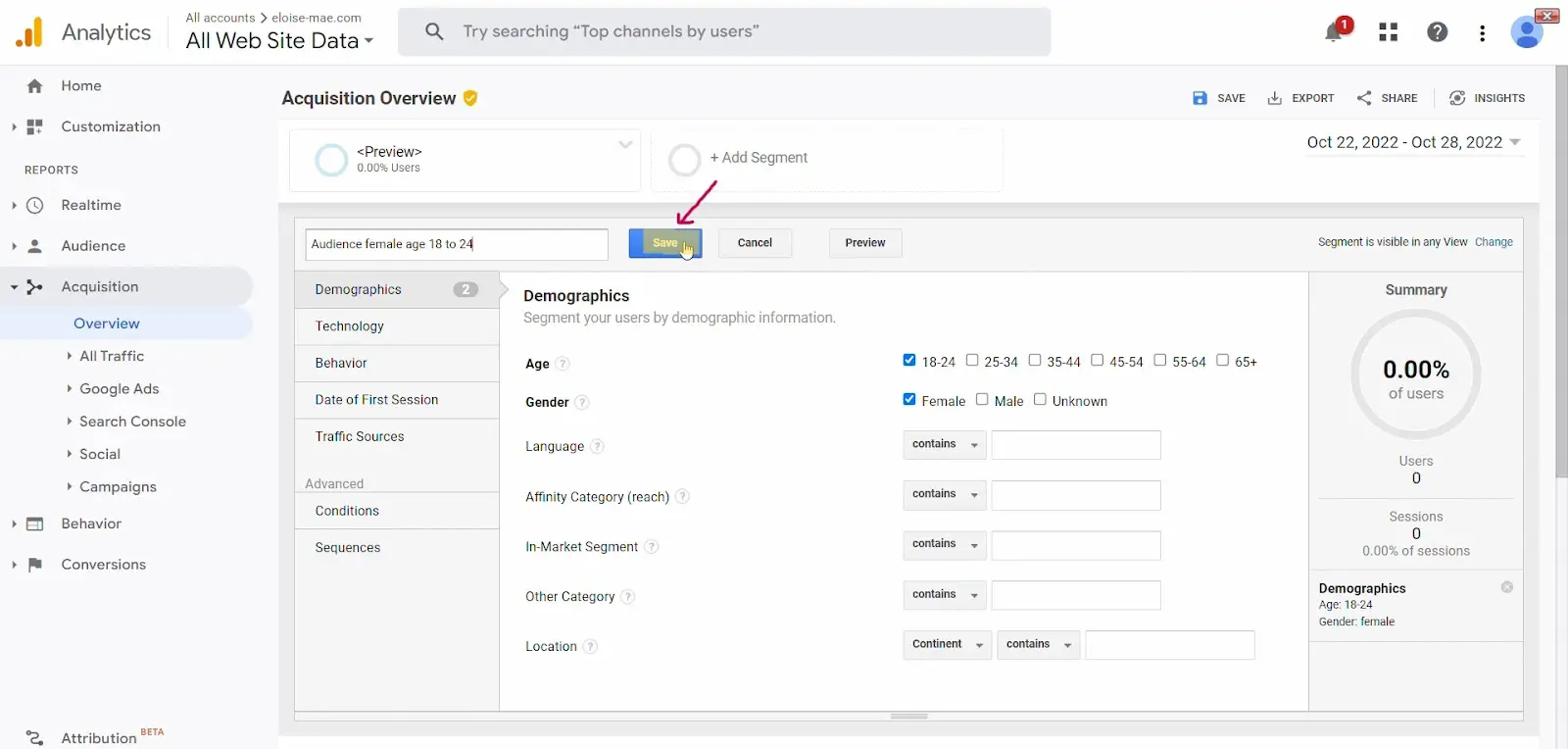
Sumber Gambar
Dan itu saja.
Segmen khusus Anda siap digunakan. Segmen tersebut kini juga akan muncul di bawah “semua segmen” dan “segmen khusus” di laman “tambahkan segmen”.
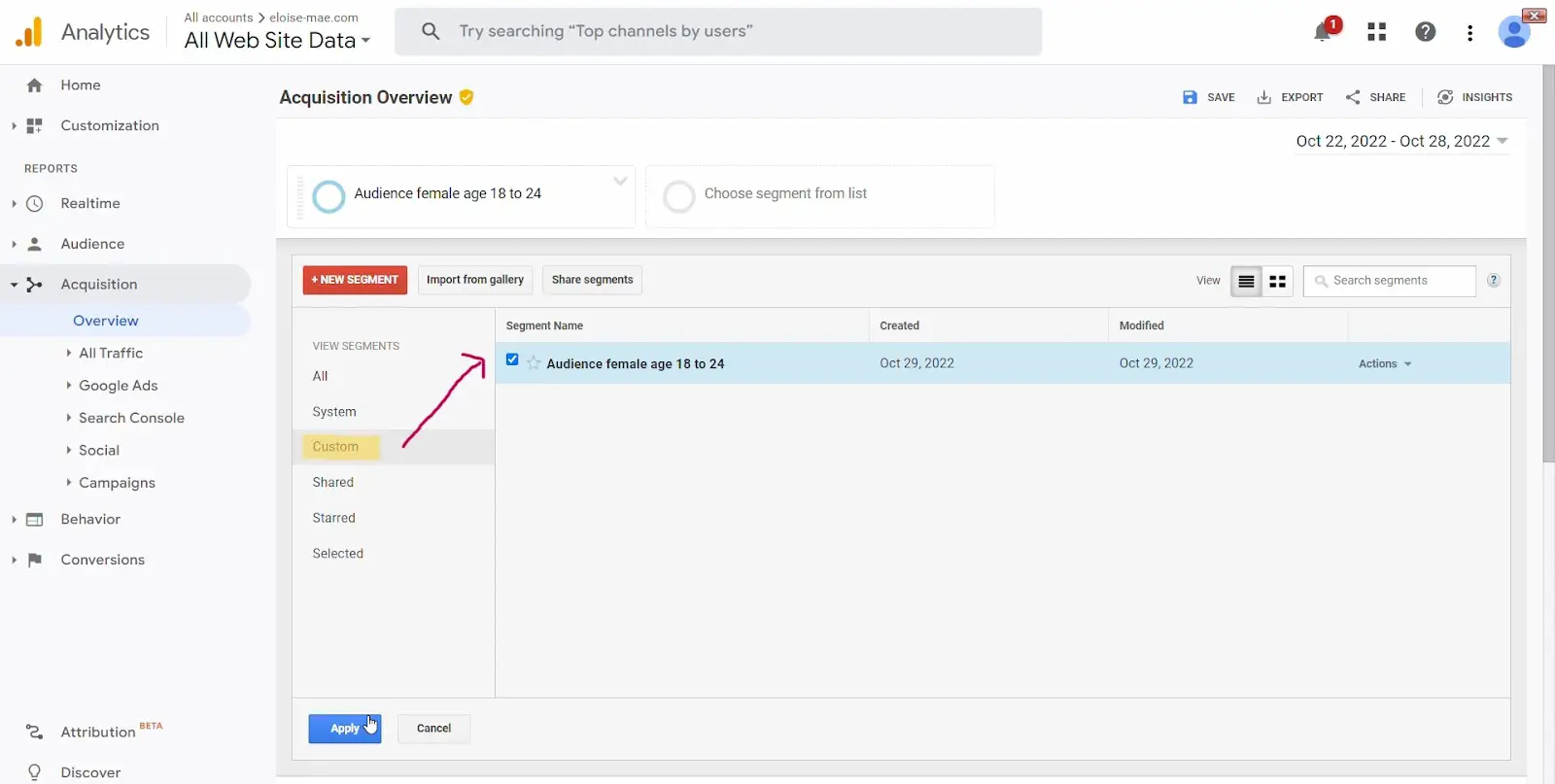
Sumber Gambar
Cara Mengimpor Segmen di Google Analytics dari Galeri Solusi AnalyticsLangkah 1: Masuk ke akun Google Analytics Anda .
Langkah 2: Navigasikan ke bagian “laporan” di dasbor Anda.

Sumber Gambar
Di bawah laporan, Anda memiliki lima opsi:
- Waktu sebenarnya.
- Hadirin.
- Akuisisi.
- Perilaku.
- Konversi.
Anda dapat mengimpor segmen di semua opsi yang tercantum di atas. Namun, untuk tutorial ini, mari impor segmen berdasarkan laporan “perilaku”.
Langkah 3: Klik “behavior” yang akan memunculkan menu dropdown. Dari menu tarik-turun, klik “ikhtisar.”
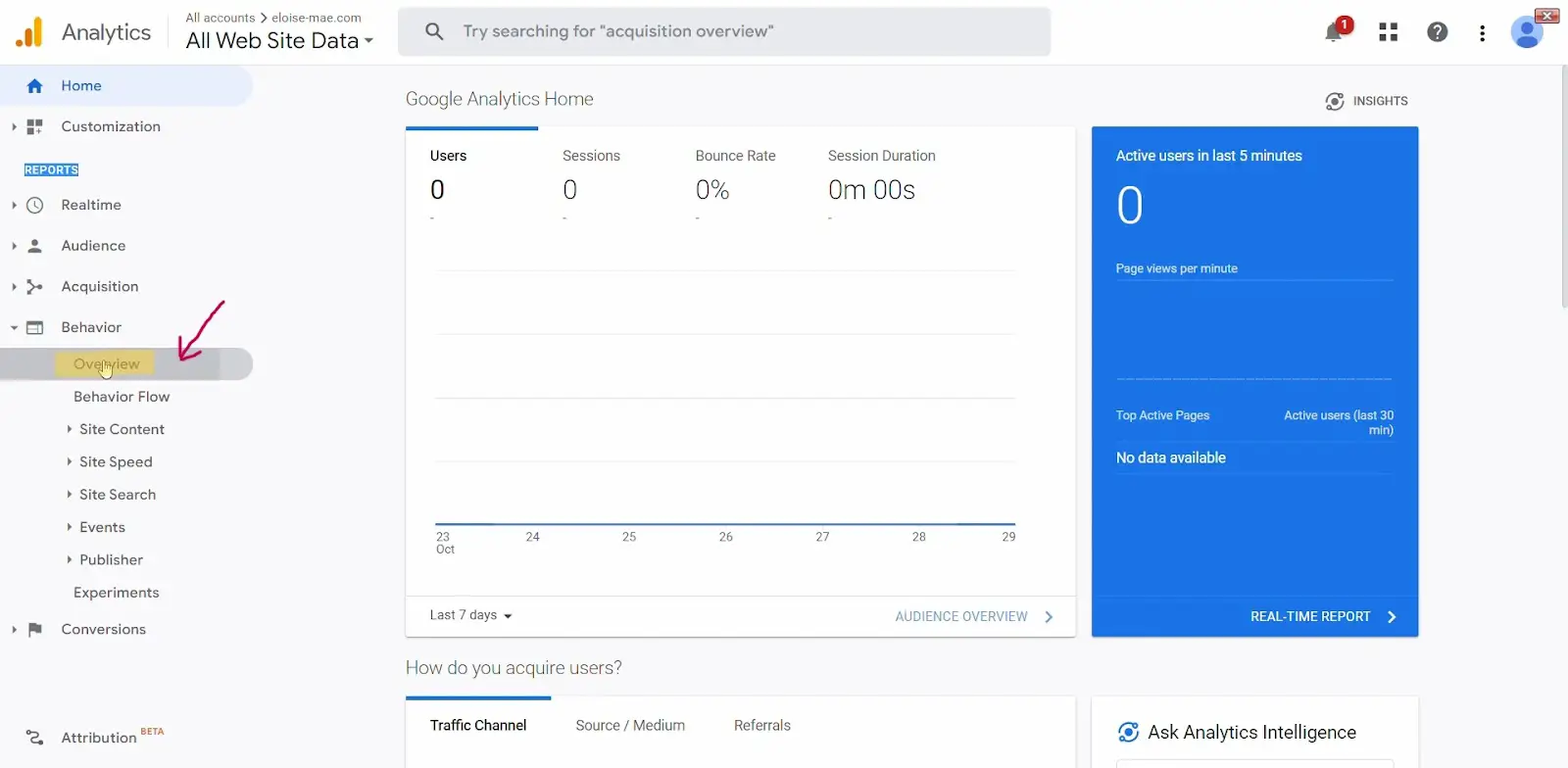
Sumber Gambar
Langkah 4: Navigasikan ke “Impor dari galeri” di dasbor Ikhtisar Perilaku.
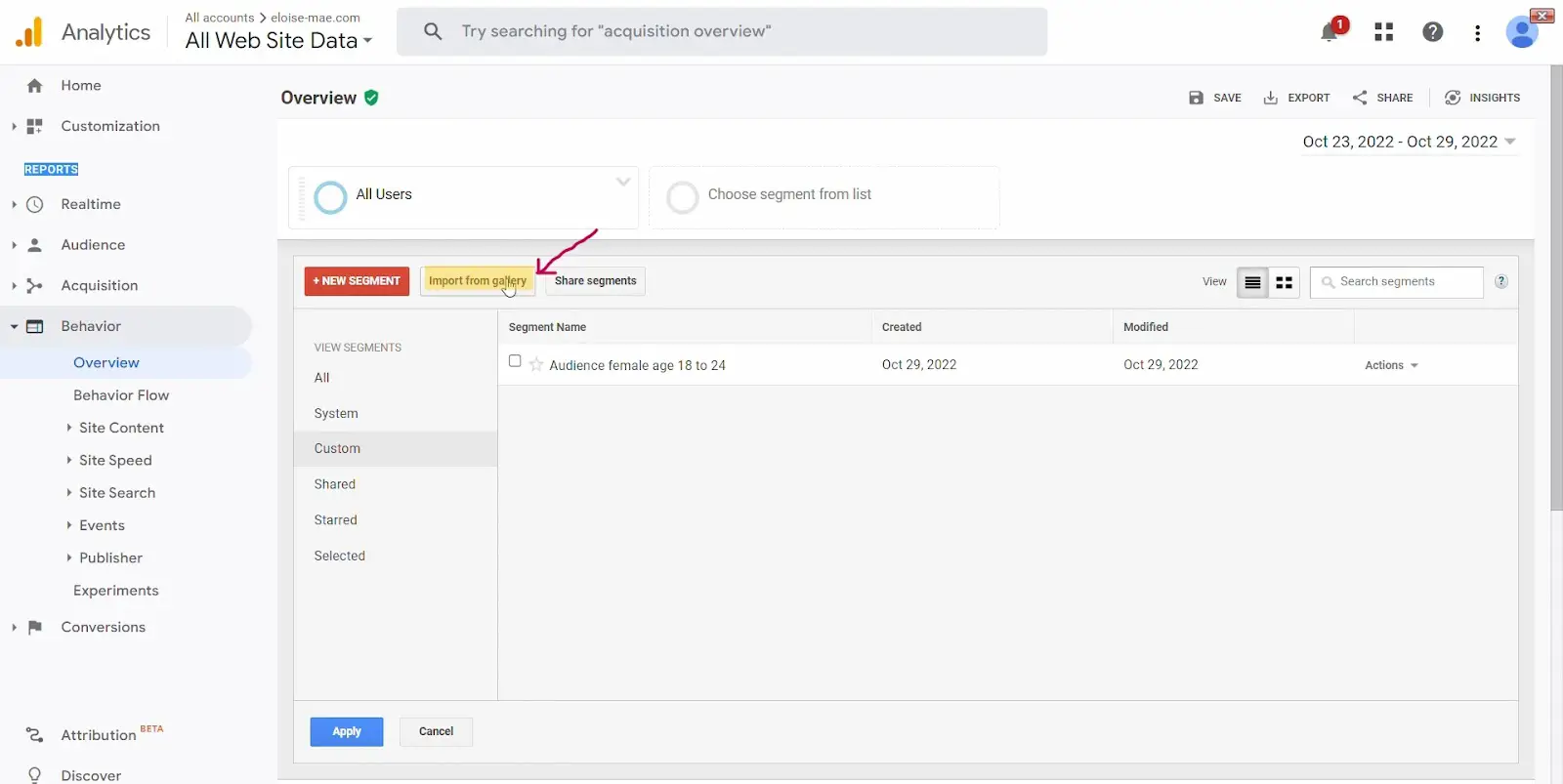
Sumber Gambar
Langkah 5: Pilih segmen dari opsi yang ditampilkan di kotak pop-up.
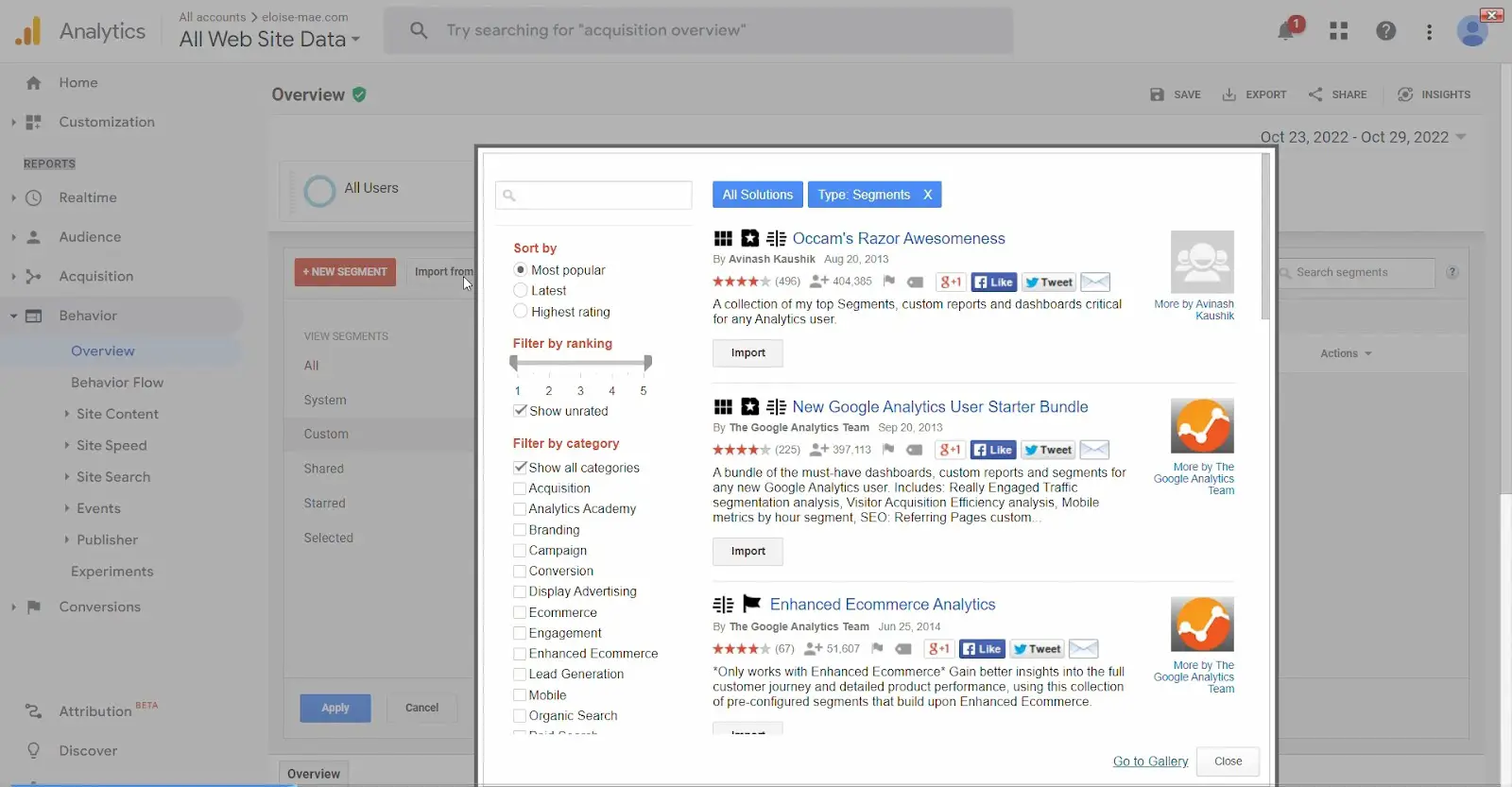
Sumber Gambar
Anda juga bisa:
- Urutkan segmen berdasarkan rating paling populer, terbaru, dan tertinggi.
- Urutkan segmen berdasarkan peringkat (antara 1 hingga 5).
- Filter segmen berdasarkan kategori (akuisisi, branding, konversi, dll).
Langkah 6: Setelah Anda menemukan segmen yang sesuai untuk kasus penggunaan Anda, klik “Impor.”

Sumber Gambar
Langkah 7: Selanjutnya, pilih tampilan tempat Anda ingin mengimpor konfigurasi dan pilih “buat.”
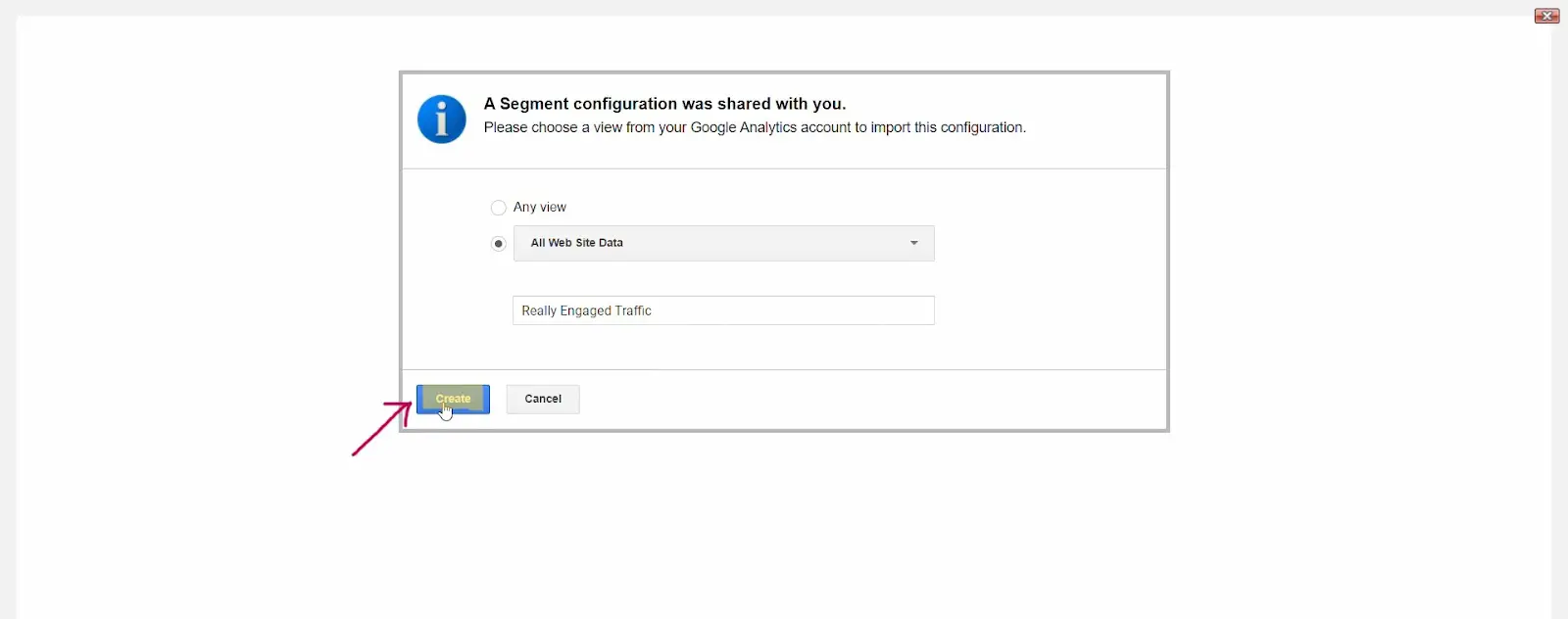
Sumber Gambar
Langkah 8: Itu saja. Anda telah mengimpor segmen ke Google Analytics Anda. Yang perlu dilakukan hanyalah mengeklik “simpan.”
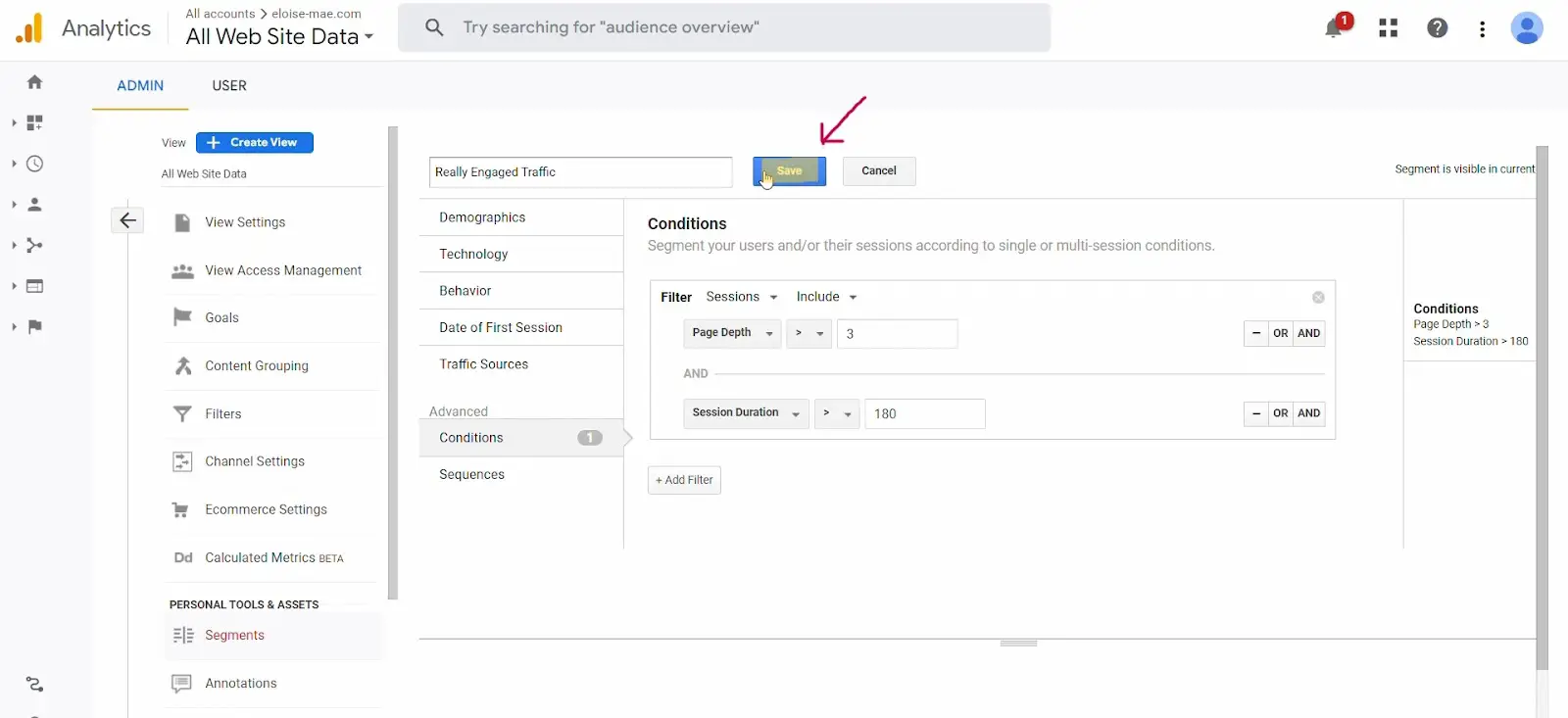
Sumber Gambar
Segmen Anda yang baru diimpor sekarang juga akan muncul di halaman “tambahkan segmen”.
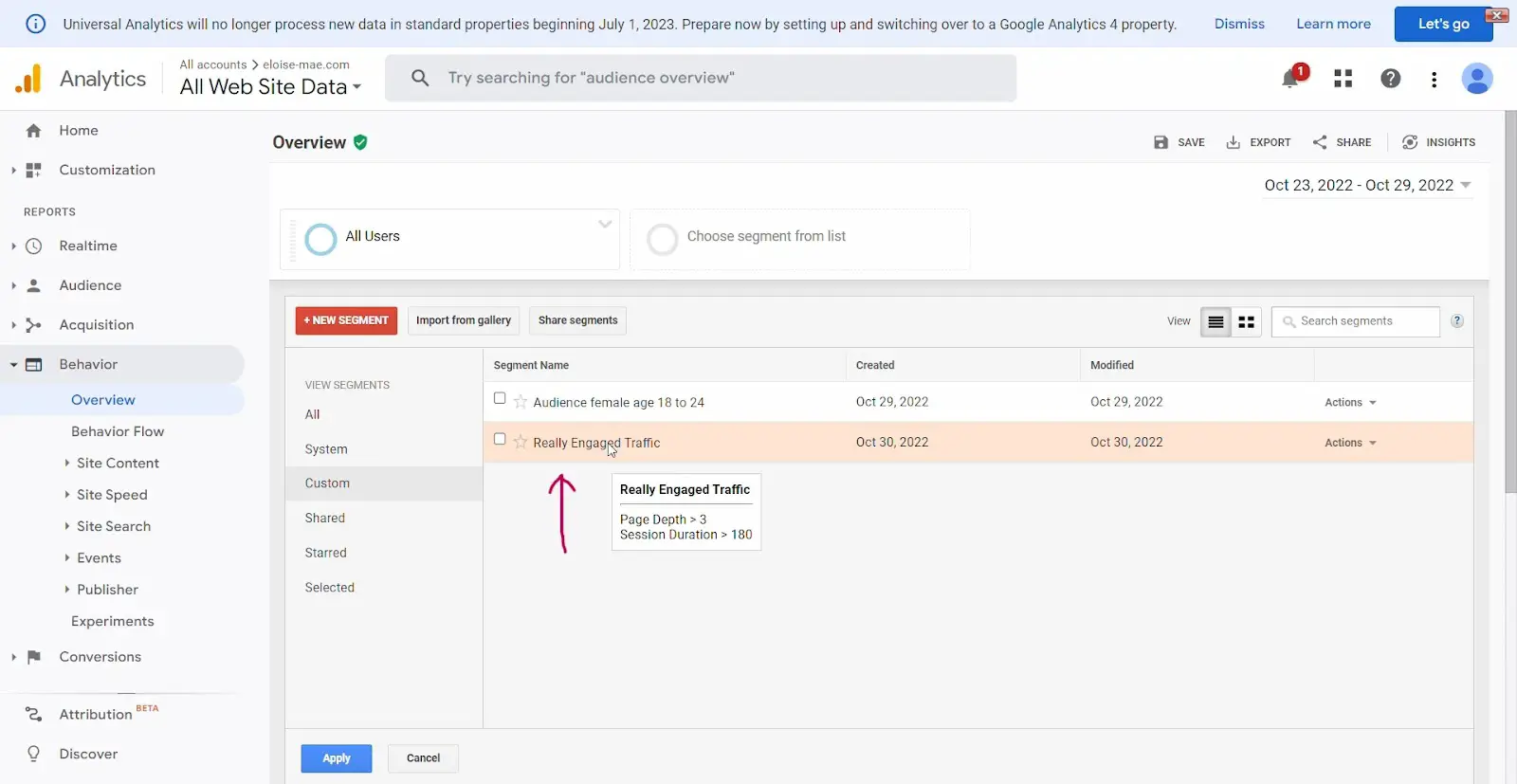
Sumber Gambar
Saatnya Menelusuri Data Anda
Membangun dan menerapkan segmen di Google Analytics akan membantu Anda mendapatkan gambaran yang lebih akurat dan berguna tentang siapa yang mengunjungi situs web Anda dan apa yang mereka lakukan setelah mereka tiba di sana.
Segmentasi dapat membantu Anda menghindari generalisasi, dugaan, dan bias. Wawasan tentang perilaku audiens Anda ini adalah sumber daya berharga yang akan membantu Anda membuat keputusan berdasarkan data.